كيف تتسوق مع Alexa لكل ما تبذلونه من التسوق
نشرت: 2022-04-11سواء كان ذلك للراحة أو الضرورة ، يمكنك بسهولة التسوق مع Alexa على Amazon Echo أو Echo Dot. من الهدايا ومحلات البقالة إلى الأدوية والخصومات ، تتيح لك Alexa شراء الأشياء دون مغادرة المنزل.
يتجاوز التسوق مع Amazon Alexa طلب منتج. يمكنك إنشاء قوائم التسوق وإعادة ترتيب العناصر السابقة وتصفح التوصيات والحصول على تحديثات التسليم.
في هذه المقالة ، سنرشدك عبر جميع الخيارات المتاحة.
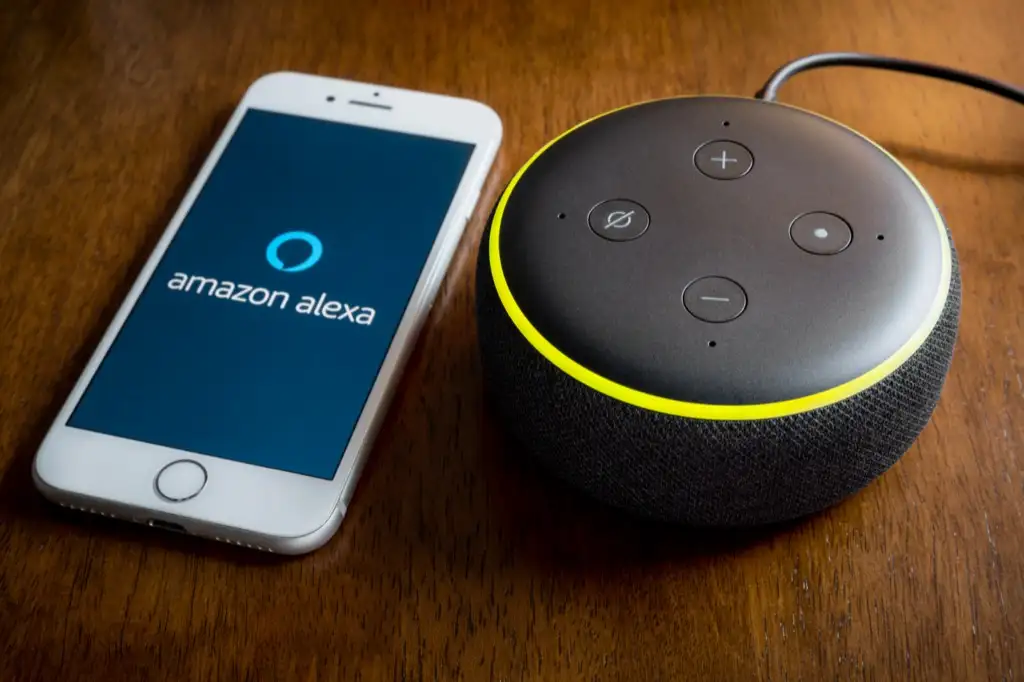
ما الذي يمكنك شراؤه مع Alexa؟
كل ما يمكنك شراؤه من أمازون يمكن شراؤه باستخدام Alexa.
ومع ذلك ، ما قد لا تعرفه هو أن أمازون توسعت لتشمل البقالة والأدوية الموصوفة.
يمكنك شراء مواد البقالة من خلال Amazon.com و Amazon Fresh و Whole Foods Market ، وهي متوفرة الآن في مدن محددة. قم بزيارة كل واجهة متجر وقم بتسجيل الدخول باستخدام حساب Amazon الخاص بك لمعرفة ما إذا كانوا يخدمون منطقتك.
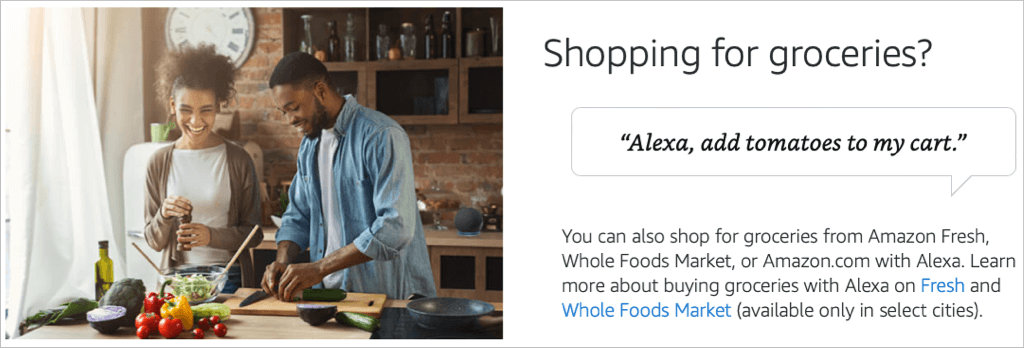
إذا كنت مهتمًا بالوصفات الطبية من خلال صيدلية أمازون ، فتفضل بزيارة واجهة المتجر ، وأدخل معلومات التأمين الخاصة بك واستلم التفاصيل.
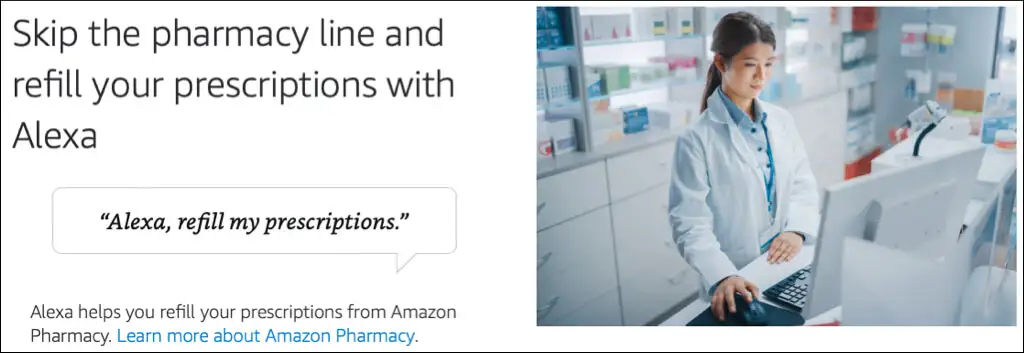
إذا كنت معتادًا على التسوق في البقالة أو الوصفات الطبية من خلال Amazon ، فاقرأ لمعرفة كيفية إضافة عناصر إلى عربة التسوق أو القائمة مع Alexa.
شراء العناصر من خلال التسوق Alexa Voice
يعد إجراء عمليات الشراء طريقة رائعة لاستخدام Alexa ، بما في ذلك إضافة عناصر إلى عربة التسوق الخاصة بك وإعادة ترتيب الأشياء التي تشتريها بانتظام باستخدام نقرة واحدة.
إذا كنت ترغب في شراء عناصر مباشرة مع Alexa ، فيمكنك تمكين شراء الصوت. افتح تطبيق Alexa على جهاز Android أو iOS وحدد المزيد في الأسفل.
- اختر الإعدادات .
- اختر إعدادات الحساب .
- افتح شراء الصوت .
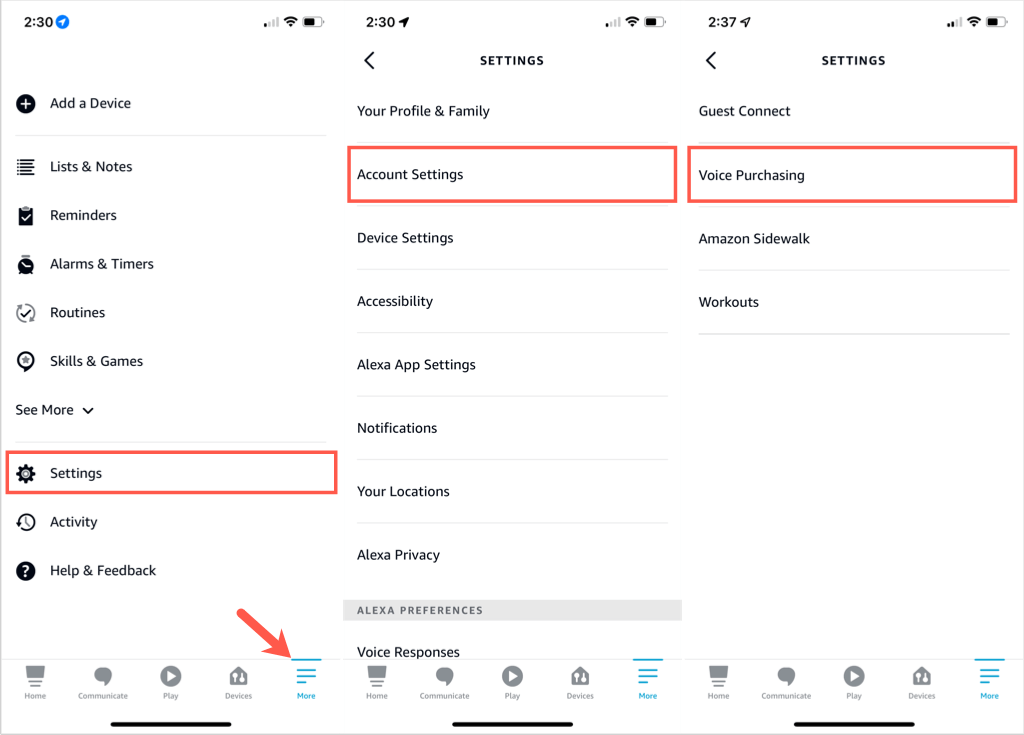
- حدد عناصر تحكم الشراء وحدد خيارًا. يمكنك السماح فقط بالأصوات التي تم التعرف عليها ، أو إعداد رمز مكون من أربعة أرقام ، أو السماح لأي شخص بشراء العناصر.
- اضغط على السهم للعودة وحدد إعدادات الدفع . سترى أن جميع المعاملات تستخدم نفس طريقة النقرة الواحدة المعروضة على Amazon.com. انقر فوق تحرير طريقة الدفع لاختيار بطاقة مختلفة إذا لزم الأمر.
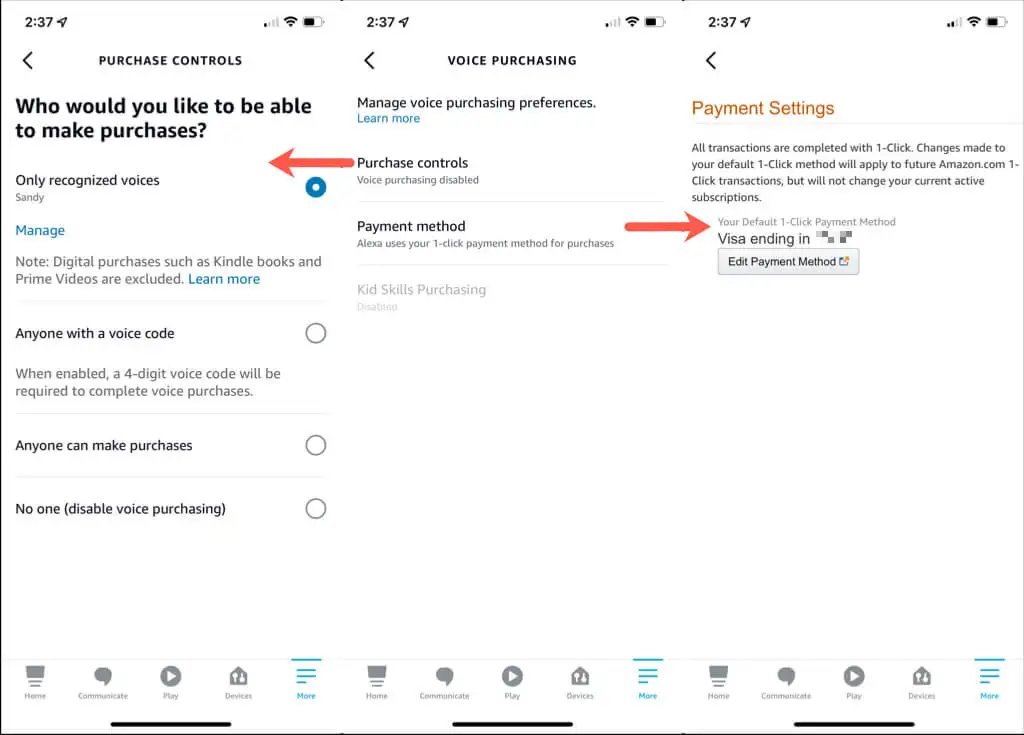
لمعرفة المزيد حول شراء الصوت ، يمكنك تحديد معرفة المزيد أدناه إدارة تفضيلات شراء الصوت .
يمكنك بعد ذلك الاستمرار في النقر فوق السهم الموجود أعلى اليسار للخروج من إعدادات الحساب.
اوامر صوتية
بمجرد إعداد شراء الصوت ، يمكنك طلب العناصر بسهولة.
يمكنك استخدام أوامر بسيطة مثل هذه:
- "أليكسا ، أعد طلب القهوة."
- "أليكسا ، أعد ملء الوصفات الطبية الخاصة بي."
- "أليكسا ، أضف الفيتامينات إلى عربتي."
- "أليكسا ، اطلب منظف الغسيل."
- "أليكسا ، تحقق من عربتي."
إذا غيرت رأيك بشأن أحد الطلبات ، فما عليك سوى قول "Alexa ، قم بإلغاء طلبي".
إدارة قوائم التسوق الخاصة بك
الشيء الجميل في التسوق مع Alexa هو أنه يمكنك إدارة قوائمك باستخدام Amazon Echo أو تطبيق Alexa على جهازك المحمول. باستخدام كلتا الطريقتين ، سترى مزامنة القوائم الخاصة بك على الفور في تطبيق الجوال.
قم بإنشاء قائمة تسوق جديدة
لاستخدام صوتك لإنشاء قائمة ، قل شيئًا مثل ، "Alexa ، أنشئ قائمة البقالة" أو "Alexa ، أنشئ قائمة هدايا جديدة". المفتاح هو إعطاء Alexa اسم قائمتك.
سيسألك Alexa بعد ذلك عما ترغب في إضافته إلى قائمتك الجديدة. يمكنك الرد بعنصر أو قول "لا شيء" لإضافته لاحقًا.
لاستخدام تطبيق Alexa لإنشاء قائمة ، ابدأ بتحديد المزيد في الأسفل.
- اختر القوائم والملاحظات بالقرب من الجزء العلوي.
- قم بتأكيد أنك في علامة تبويب القوائم واضغط على علامة الجمع بجوار إنشاء قائمة .
- أدخل اسم القائمة واضغط على " رجوع " أو " إدخال " على لوحة المفاتيح.

على غرار إنشاء قائمة بصوتك ، سيُطلب منك إضافة عنصر إلى قائمتك. انقر فوق إضافة عنصر لإدخال واحد أو السهم الخلفي في أعلى اليسار للعودة إلى شاشة القوائم وإضافة عنصر لاحقًا.
إضافة أو إزالة عناصر القائمة
لإضافة عناصر إلى قائمة التسوق بصوتك ، استخدم اسم القائمة والعنصر الذي تريد إضافته. على سبيل المثال ، "Alexa ، أضف الحليب إلى قائمة البقالة الخاصة بي" أو "Alexa ، أضف أحذية رياضية إلى قائمة الهدايا الخاصة بي".

لإزالة العناصر التي اشتريتها ، يمكنك قول "Alexa ، أزل الخبز من قائمة البقالة الخاصة بي" أو "Alexa ، ضع علامة على الوشاح في قائمة الهدايا الخاصة بي".
لإضافة عناصر باستخدام تطبيق Alexa ، حدد المزيد في الأسفل.
- اختر القوائم والملاحظات .
- اختر اسم القائمة في علامة التبويب القوائم .
- حدد إضافة عنصر .
- أدخل العنصر واضغط على " رجوع " أو " إدخال " على لوحة المفاتيح.
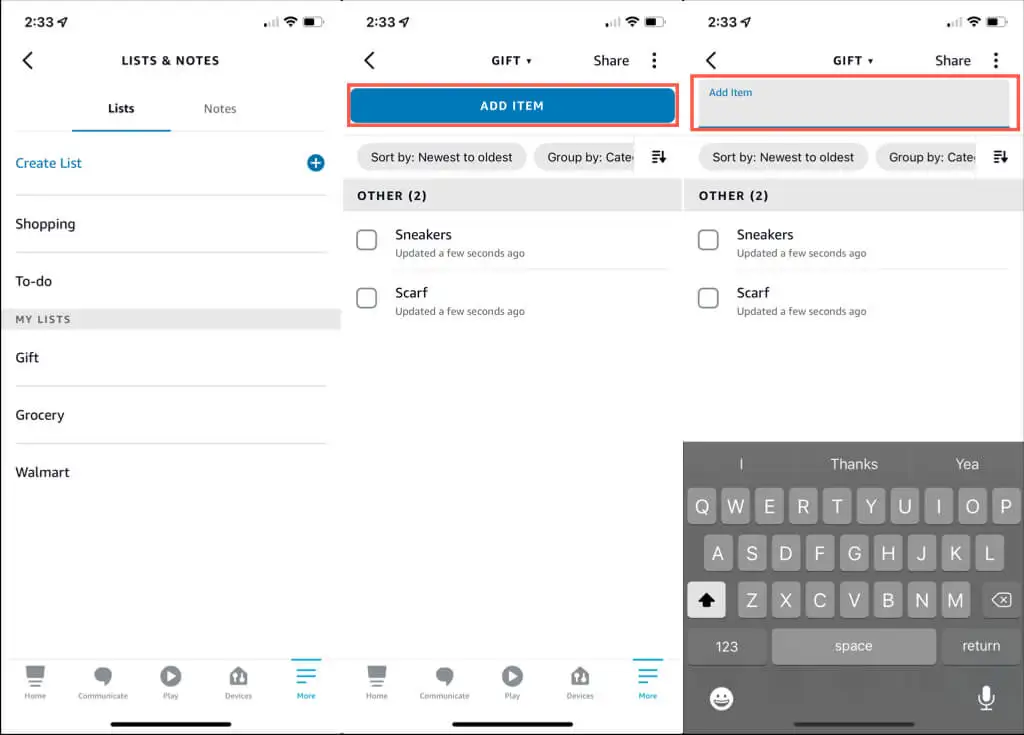
لإزالة العناصر في التطبيق ، اتبع نفس الخطوات أعلاه لفتح القائمة. ثم ، اضغط على خانة اختيار العنصر أو حرك العنصر من اليسار إلى اليمين.
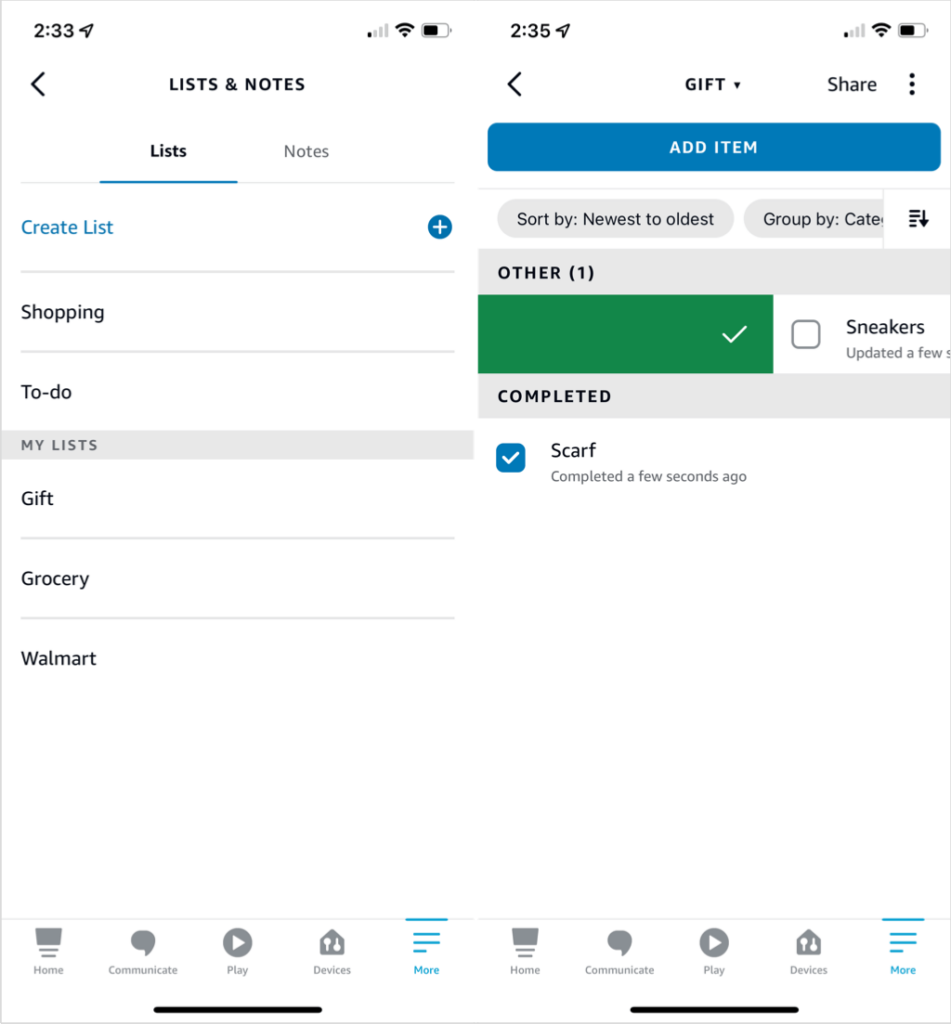
حذف قائمة التسوق
إذا كانت لديك قائمة لم تعد بحاجة إليها ، فيمكنك إزالتها بسهولة. باستخدام صوتك ، قل "Alexa ، احذف قائمة الهدايا الخاصة بي". سيطلب منك Alexa التأكيد.
في تطبيق Alexa ، افتح المزيد > القوائم والملاحظات .
في علامة التبويب "القوائم" ، مرر القائمة من اليمين إلى اليسار واختر حذف . بدلاً من ذلك ، حدد القائمة لفتحها ، واضغط على النقاط الثلاث في أعلى اليمين ، واختر Delete List في القائمة المنبثقة في الأسفل.
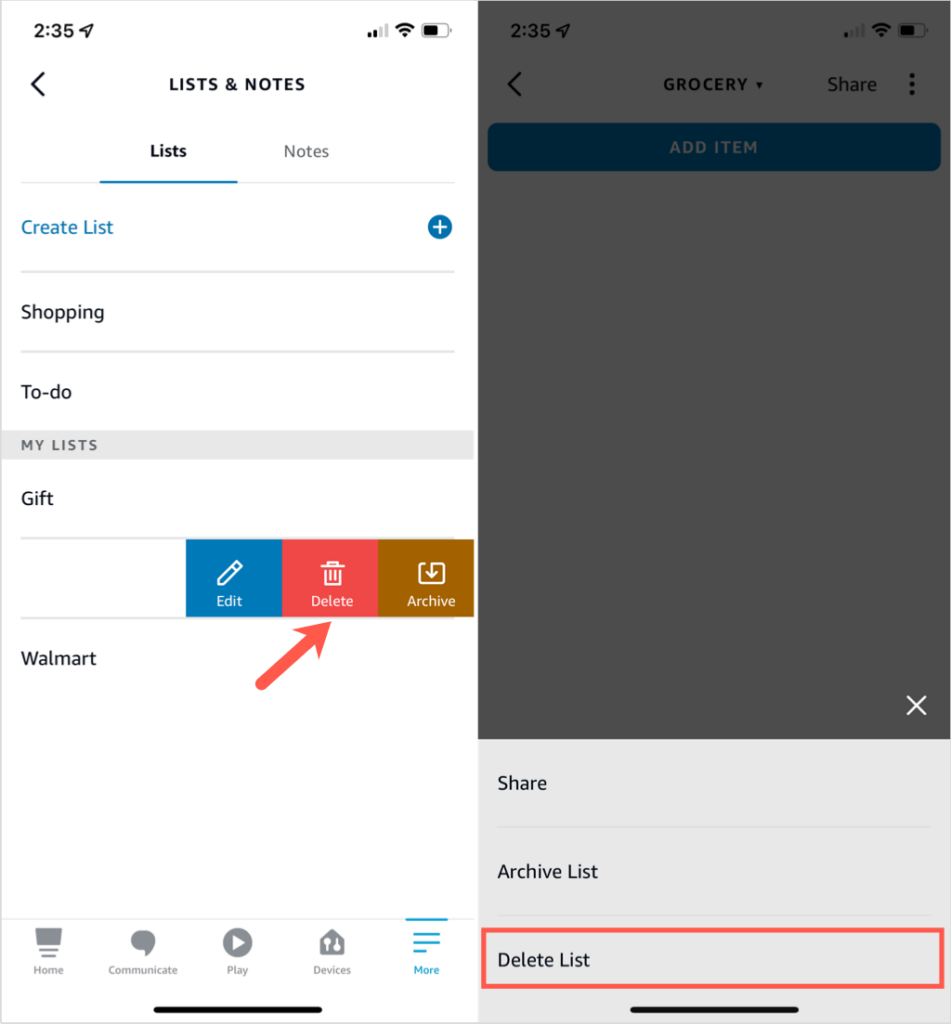
لاحظ أنه يمكنك أيضًا أرشفة قائمة إذا كنت تفضل عدم حذفها.
تحقق من الطلبات والمرتجعات والتسليمات
شراء المنتجات هو جزء واحد فقط من عملية التسوق. بعد أن تشتري شيئًا ما ، تريده أن يصل ، أليس كذلك؟ يمكنك أن تطلب من Alexa تحديثات الطلبات والمرتجعات والتسليمات.
للسماح لـ Alexa بتقديم هذه المعلومات أو لمنع Alexa من إفساد المفاجآت ، ما عليك سوى ضبط الإعدادات في تطبيق الهاتف المحمول أو عبر الإنترنت.
الوصول إلى إشعارات Alexa على Amazon.com
إذا كنت تقوم ببعض التسوق عبر الإنترنت على موقع أمازون الإلكتروني ، فيمكنك الانتقال بسهولة إلى قسم إشعارات التسوق في Alexa.
افتح القائمة الموجودة أسفل اسم مستخدم Amazon الخاص بك في الجزء العلوي الأيمن وحدد الحساب . في الشاشة التالية ، قم بالتمرير لأسفل إلى الاتصال والمحتوى وحدد إشعارات التسوق في Alexa .
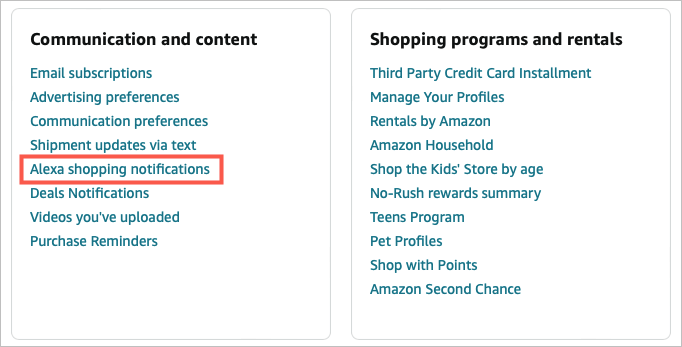
سترى بعد ذلك خيارات الإشعارات مع تبديل على اليمين لتشغيلها أو إيقاف تشغيلها. للحصول على وصف لكل منها ، انظر أدناه.
الوصول إلى الإخطارات في تطبيق الهاتف المحمول
إذا كنت ترغب في ضبط إشعاراتك في تطبيق Alexa ، فابدأ بتحديد المزيد في الأسفل.
- اختر الإعدادات .
- حدد الإخطارات .
- اختر Amazon Shopping .
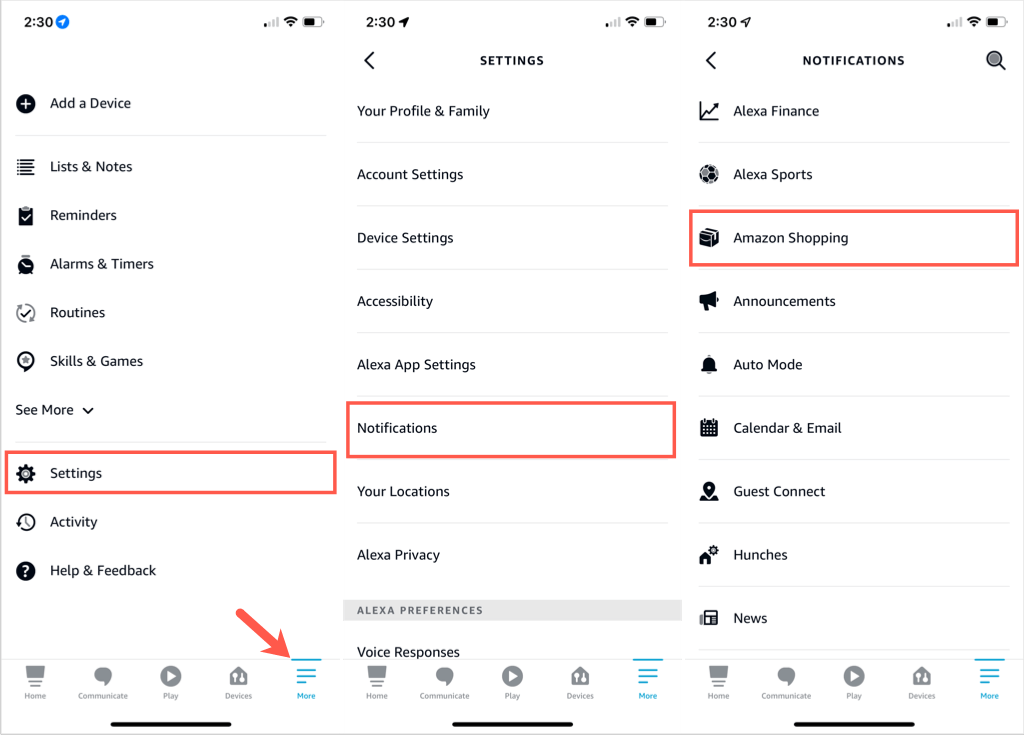
ثم حدد الخيارات التي تريدها عن طريق تشغيل التبديل.
إشعارات التسوق من Alexa
الأقسام الخمسة الموجودة أعلى قائمة الإشعارات مخصصة للتسوق.
- قل أو إظهار عناوين العناصر : لسماع عناوين أو أسماء المنتجات التي طلبتها أو إرجاعها ، قم بتشغيل التبديل إلى اليمين. إذا كنت تتسوق لشراء الهدايا وترغب في الحفاظ على خصوصية هذه الأشياء ، فقم بإيقاف تشغيلها.
- إخطارات التسليم : تلقي تنبيهات عندما تكون العناصر الخاصة بك في الخارج للتسليم أو التسليم أو كليهما.
- المرتجعات : تلقي إشعارات حول العناصر التي قمت بإرجاعها.
- تحديثات الطلب : تلقي إشعارات حول العناصر التي طلبتها.
- توصيات التسوق : تلقي توصيات للصفقات أو إعادة الطلبات أو كليهما بناءً على نشاط التسوق الخاص بك
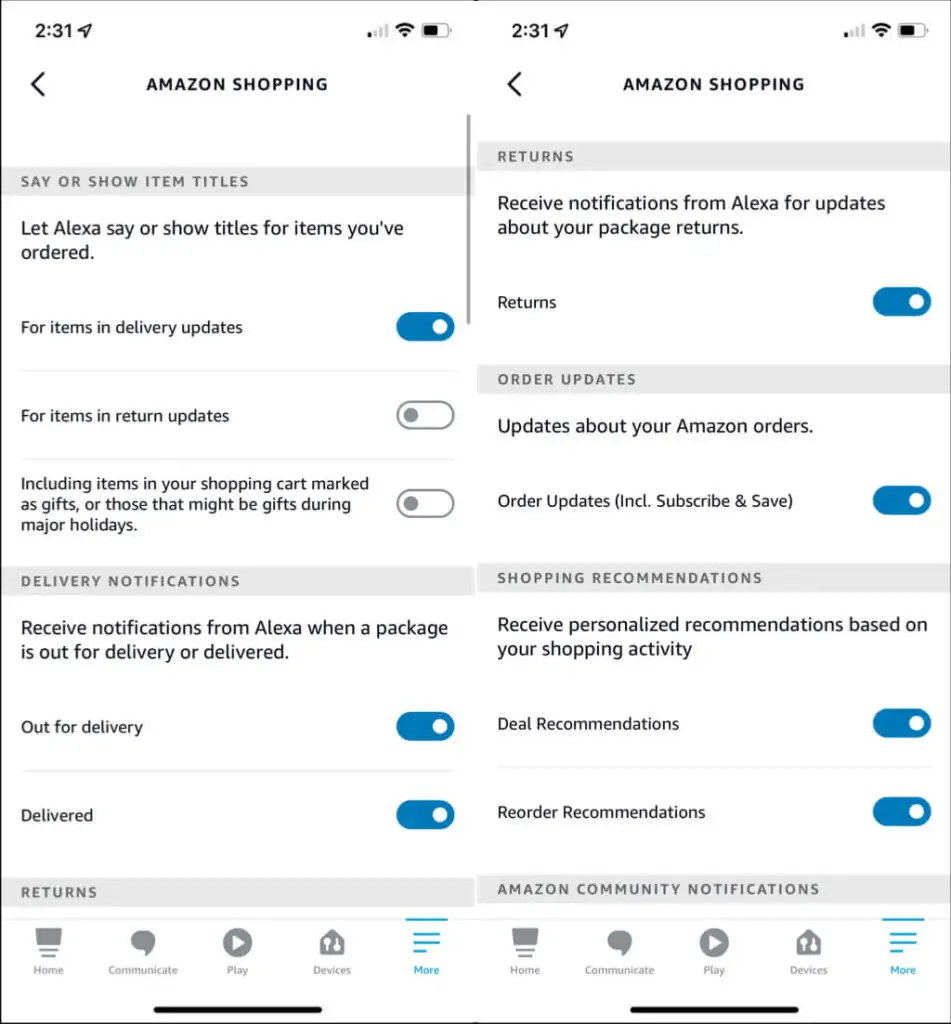
بمجرد تحديث إشعارات التسوق الخاصة بـ Alexa ، يمكنك سؤال Alexa عن أشياء مختلفة بناءً على اختياراتك. جرب أوامر مثل هذه:
- "Alexa ، ما هي إشعاراتي؟" لجميع الإخطارات.
- "أليكسا ، أين طلبي؟" للطلب وحالة التسليم.
- "Alexa ، اعثر على هدايا لعيد الحب." لتوصيات الهدايا.
- "أليكسا ، هل هناك أي صفقات جيدة اليوم؟" لصفقات اليوم.
- "أليكسا ، هل هناك صفقات على الأحذية؟" للصفقات على أنواع المنتجات.
إذا كنت ترغب في التسوق مع Alexa على أحد مكبرات الصوت الذكية من Amazon ، فلديك العديد من الطرق للقيام بذلك. لشراء الأدوات المنزلية والملابس والهدايا والأغذية والأدوية ، لن يصبح الأمر أسهل.
للمزيد ، ألق نظرة على هذه القائمة التي تضم أكثر من 50 أمرًا ومهارة مفيدة من مهارات اليكسا!
